本ページ内には広告が含まれます
ここではiPad/iPad miniで他社製キーボードを追加・設定する方法を紹介しています。
![]() iOS8搭載のiPad/iPad miniでは、他社(サードパーティー)製のキーボードを利用することができます。App Storeから利用したい他社製キーボード・アプリを(ダウンロード)購入することで、そのキーボードをiPad/iPad miniのキーボードに追加・設定することができます。
iOS8搭載のiPad/iPad miniでは、他社(サードパーティー)製のキーボードを利用することができます。App Storeから利用したい他社製キーボード・アプリを(ダウンロード)購入することで、そのキーボードをiPad/iPad miniのキーボードに追加・設定することができます。
目次:
![]() App Storeから他社製キーボード・アプリを購入・ダウンロードする
App Storeから他社製キーボード・アプリを購入・ダウンロードする
![]() iPad/iPad miniで他社製キーボードを追加・設定する
iPad/iPad miniで他社製キーボードを追加・設定する
![]() iPad/iPad miniのキーボードを他社製キーボードに切り替える
iPad/iPad miniのキーボードを他社製キーボードに切り替える
『iOS8』搭載のiPad/iPad miniで、他社(サードパーティー)製のキーボードを利用するには、利用したい他社製のキーボード・アプリをApp Storeから購入・ダウンロードする必要があります。


iPad/iPad miniで他社製キーボードを設定します。iPad/iPad miniで他社製キーボードを追加するには、事前にキーボードアプリをインストールしておく必要があります。
1. iPad/iPad miniの「App Store」からキーボードアプリをダウンロードする
iPad/iPad miniで他社製キーボードを設定するには、App Storeから他社製キーボードアプリをダウンロード・購入します。
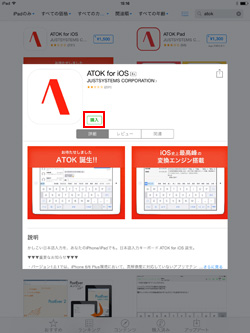
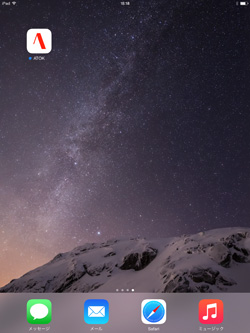
2. iPad/iPad miniでキーボードの設定画面を表示する
iPad/iPad miniのホーム画面から「設定」をタップします。「一般」から「キーボード」をタップして、キーボードの設定画面を表示します。
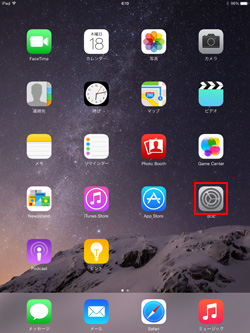
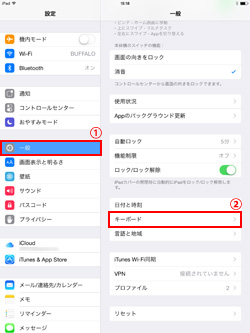
3. iPad/iPad miniで新しいキーボードの追加画面を表示する
「キーボード」を選択し、「新しいキーボードを追加」をタップします。
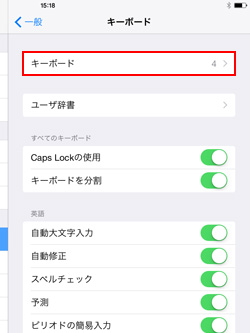
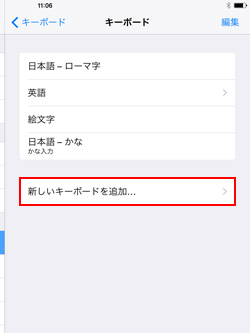
4. iPad/iPad miniで他社製キーボードを追加する
「新しいキーボードを追加」画面の「他社製キーボード」欄に、インストール済みの他社製キーボード一覧が表示されるので、追加したい他社製キーボードをタップします。
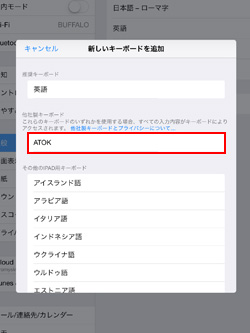
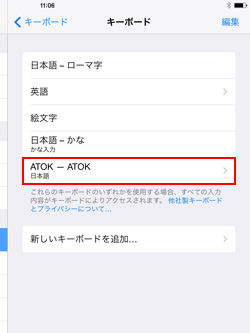
![]() 追加した他社製キーボードでフルアクセスを許可する場合
追加した他社製キーボードでフルアクセスを許可する場合
他社製キーボードに"フルアクセスを許可"する場合は、キーボード一覧から追加した他社製キーボードを選択し、「フルアクセスを許可」をオンにします。確認画面が表示されるので、内容を確認後、「許可」をタップします。
* フルアクセスを許可すると、キーボードで入力した内容(クレジット番号や個人情報)がアプリ開発元のサーバーに送信される"可能性"があります。
* フルアクセスを許可しないと、キーボードを使用できない/一部機能が使用できない場合があります。
* 他社製キーボードを使用する場合も、パスワード入力時はアップル標準キーボードに切り替わります。
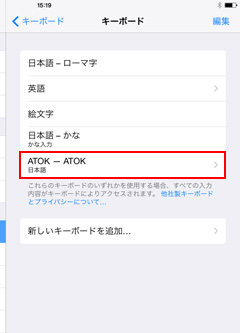
 2. 「フルアクセスを許可」をオンにし、確認画面で「許可」をタップします
2. 「フルアクセスを許可」をオンにし、確認画面で「許可」をタップしますiPad/iPad miniでキーボードを切り替えるには、キーボード上にある「地球儀」アイコンをロングタップ(一定時間タッチし続ける)し表示されるキーボード一覧から、追加した他社製キーボードを選択します。
* 「地球儀」アイコンをタップすることで、キーボードを順に切り替えることも可能です。
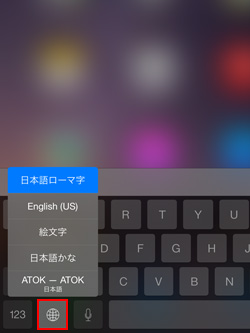
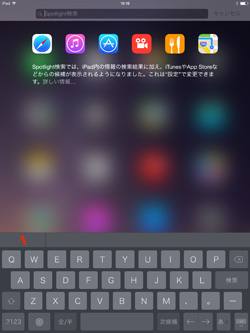
![]() 関連情報
関連情報
【Amazon】人気のiPhoneランキング
更新日時:2024/10/30 12:00
【Amazon】人気のKindleマンガ
更新日時:2024/10/30 12:00